Bildtroksnis ir bieži sastopams problēmas veids, ar ko fotogrāfi saskaras, kad tiekop attēlus. Tas ir nejaušas svārstības gan gaismas apjomā, gan krāsā, kas var ietekmēt attēla kopējo kvalitāti. Attēla troksnis var būt izraisīts dažādu faktoru dēļ, piemēram, sliktiem gaismas apstākļiem, augstām ISO iestatījumiem vai pat paša kameras sensora dēļ. Neskatoties uz cēloni, attēla troksnis var būtiski ietekmēt attēla skaidrību un asumu.
Saturs
- Attēla trokšņa novēršanas rīki – apkopojums
- Metodes troksņa nomākšanai Photoshop programmā
- Efektīvas trokšņa samazināšanas tehnika Lightroom
- Trokšņa samazināšanas iepriekšējo iestatījumu lietošana
- Mākslīgā intelekta lomas attēlu atšķaidīšanā
- Pēc soļa-pēc-soļa vadlīnijas trokšņa noņemšanai no bildēm
- Mākslīgā intelekta lomas attēlu trokšņošanā
- Secinājums attiecībā uz trokšņa noņemšanu no attēliem
Attēla troksnis ir svarīgi saprast fotogrāfiem, kuri vēlas radīt augstas kvalitātes attēlus. Troksnis ne tikai ietekmē smalkos detaļas un struktūras attēlā, bet arī ievieš nevēlamus artefaktus, kas var novērst skatītāju no īstā motīva. Īpaši izteikti tas izpaužas situācijās ar vājām gaismas apstākļiem vai lielu ISO skaitu, kur troksnis tendē iekļūt stiprāk.
Lai veiktu attēla trokšņa likvidēšanu un atjaunotu attēlu skaidrību, pastāv dažādas metodes. Iecienīti programmatūras pakalpojumi, piemēram, Photoshop un Lightroom, piedāvā spēcīgas rīku kastes, kas izstrādātas tieši šim nolūkam. Ar šiem rīkiem fotogrāfi var samazināt attēla troksni, vienlaikus saglabājot svarīgas detaļas un attēlu kvalitāti.
Papildus tradicionālajai rediģēšanas programmatūrai progresi mākslīgā intelekta (MI) jomā ir noveduši pie īpašu trokšņa novēršanas rīku izstrādes. Šie MI balstītie rīki izmanto sarežģītus algoritmus, lai analizētu attēlus un automātiski veiktu troksni. Viņi iegūst arvien lielāku popularitāti starp fotogrāfiem, jo tie efektīvi samazina troksni, vienlaikus minimizējot detaļu zudumu.
Šajā visaptverošajā ceļvedī mēs iepazīstināsim ar dažādām tehnikām attēlu trokšņa novēršanai ar Photoshop, Lightroom un MI rīkiem. Es detalizēti aplūkošu katras metodes stiprās un vājās puses un nodrošināšu fotofreundiem noderīgus padomus, kā sasniegt optimālus rezultātus ar troksni pārklātajiem attēliem. Turklāt mēs sniegsim pakāpenisku rokasgrāmatu, kas demonstrē praktiskus pieejasveidus attēlu trokšņa novēršanai ar šiem programmatūras pakalpojumiem.
trokšņa samazināšanā, fotogrāfi var uzlabot savas prasmes un radošu attēlu, uzlabotu skaidrību un asumu. Tādēļ ielaidīsimies attēlu novēršanas pasaulē un izmantojam tā potenciālu, lai pārveidotu trokšņainus attēlus par saistošiem mākslas darbiem. Visaptverošs pārskats...
Attēla trokšņa novēršanas rīki – apkopojums
| Nosaukums | Apraksts | Pozitīvi | Negatīvi | Izdevumi |
| Topaz Photo AI | Programma katru mēnesi saņem atjauninājumus, tāpēc nepārtraukti uzlabojas! Troksni novērš gandrīz tikpat labi kā DeNoise AI. | Ātri atrisina vairākus jautājumus vienlaikus | dārgs | 199 $ |
| Topaz DeNoise AI | Var labi novērst troksni | Ļoti ātri un labi, pat JPG gadījumā var veiksmīgi novērst troksni un viegli pēcāk asināt | 79,99 $ | |
| DxO PureRAW3 | Var labi novērst troksni, taču tikai no RAW attēliem | Ļoti laba troksni novēršana | 129 € | |
| DxO Photolab | Var labi novērst troksni (JPG un īpaši no RAW). Ļoti daudz iestatījumu programmai iespējams (līdzīgi kā Lightroom) | Ļoti laba troksni novēršana | 219 € | |
| Adobe Lightroom | Kopš aprīļa 2023. gada ļoti labs, pateicoties jaunajam AI-troksni novēršanas modulim. | Labi | abonementā aptuveni no 12 € | |
| Adobe Photoshop | Kopš aprīļa 2023. gada ļoti labs, pateicoties jaunajam AI-troksni novēršanas modulim (izmantojot Camera RAW). | Labas | abonementā aptuveni no 12 € | |
| AI Upscale Image Online and Software | Attēlu skalēšana, troksni novēršana vai asināšana. Labāk to lejupielādēt kā programmatūru. | Darbu veic ļoti labi | aptuveni no 40 $ mēnesī vai vienreizēja 129,9 $ | |
| On1 NoNoise AI | Ļoti efektīva troksni novēršana un veiksmīga saistīšana ar asināšanu | Ļoti laba troksni novēršana | 67,78 € | |
| Topaz Gigapixel AI | Ļoti laba attēlu palielināšana iespējama. Labi rezultāti attēla troksni novēršanā (lai arī programma paredzēta galvenokārt palielināšanām). Labākie rezultāti tiek gūti no attēliem, kuri ir skenēti un kuriem ir rastra efekts. | Iegūtie rezultāti daļēji ļoti labi | 99,99 $ |
Metodes troksņa nomākšanai Photoshop programmā
Trīs filtra "Troksni samazināt"
Filtra "Troksni samazināt" Photoshop ir spēcīgs rīks, ar kuru lietotājs var samazināt gan gaismas, gan krāsu troksni savos fotoattēlos. Lai piekļūtu šim filtram, vienkārši dodieties uz sadaļu "Filtrs", pēc tam izvēlieties "Troksni" un beigās "Troksni samazināt". Pēc izvēles tiks parādīts dialogs logs ar dažādiem slīdnējiem un iespējām. Patiešām godīgi: Man nepārliecina šīs funkcijas Photoshopā nemaz. Tāpēc es vairs nesu "Troksni samazināt" netiek izmantots Photoshopā (izņemot saistībā ar Camera Raw)!
Trīs Camera Raw filtra izmantošana, lai noņemtu bilžu troksni
Vēl viens spēcīgs rīks bilžu trokšņa samazināšanai Photoshop ir Camera Raw filtrs. Šis filtrs fotogrāfiem piedāvā paplašinātu kontroli pār iestatījumiem, kas saistīti ar troksni.
Lai piekļūtu Camera Raw filtram, atveriet savu attēlu Photoshopā, dodieties uz "Filtrs" un izvēlieties "Camera Raw filtrs". Pēc tam pāriet uz cilni "Detaļas", kur atradīsit dažādus trokšņa samazināšanas slīdnējus.
Abi svarīgākie trokšņa samazināšanas slīdzīgi ir "Gaišums" un "Krāsa". Ar šiem slīdņiem varat noņemt gan gaismas (graudains), gan krāsaino troksni (hromatiski) no savām fotogrāfijām. Līdzīgi kā izmantojot filtru "Troksni samazināt", ir svarīgi atrast līdzsvaru starp trokšņa noņemšanu un bilžu detaļu saglabāšanu. Ir pagājusi vairākas, kad RAW attēliem ir iespējams vienkārši izmantot AI un troksnis 1 minūtē vienkārši izzūd. Es joprojām esmu sajūsmināts par rezultātu. Diemžēl tas attiecas tikai uz RAW attēliem.
Papildus troksņa samazināšanai Camera Raw filtrs piedāvā arī opcijas asināšanai un artefaktu samazināšanai. Eksperimentējiet ar šiem iestatījumiem, lai panāktu optimālus rezultātus savām bilžu.
Izmantojot filtru "Troksni samazināt" un Camera Raw filtru Photoshopā, fotogrāfi efektīvi var samazināt bilžu troksni un vienlaicīgi saglabāt svarīgās detaļas. Šie rīki piedāvā paplašinātu kontroli pār iestatījumiem, kas saistīti ar trokšņa samazināšanu, un ļauj fotogrāfiem uzlabot savus fotoattēlus un radīt iespaidīgus attēlus bez traucējoša troksņa.
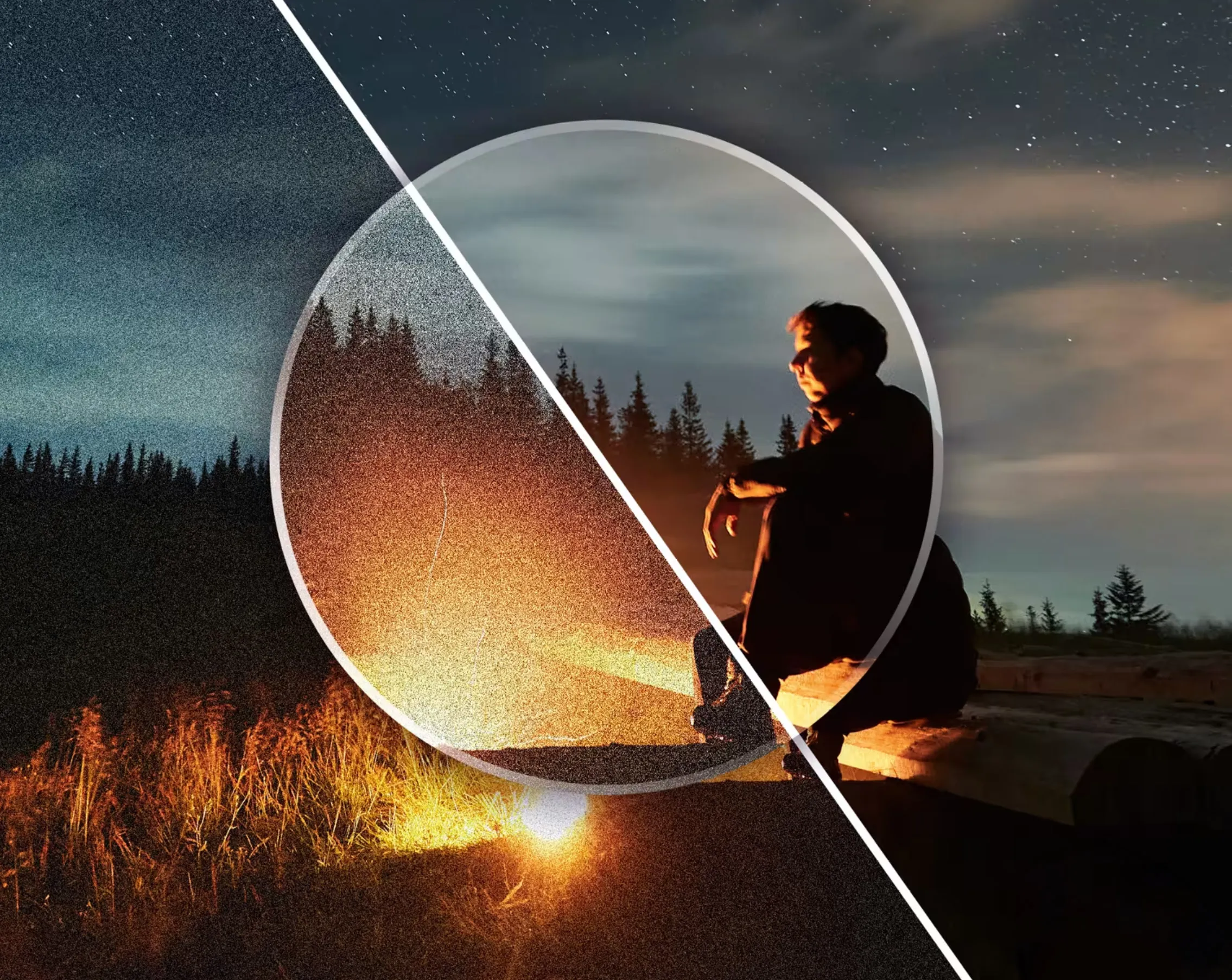
Efektīvas trokšņa samazināšanas tehnika Lightroom
Lightroom ir tiešām foršs lielums, kad runa ir par trokšņa noņemšanu no Jūsu fotoattēliem. Šeit es jums parādīšu divus trikus, kā to paveikt: vienu ar Detaļu lodziņu un otru ar vairākām iepriekš sagatavotām iestatījumiem.
Pārbaudiet Detaļu lodziņu
Tātad, Detaļu lodziņā varat rūpīgi apskatīt un risināt troksni. Vienkārši atveriet "Attīstīt" moduli pa labi, tu to atradīsi pārvietojoties pa labi, tur to atradīsiet.
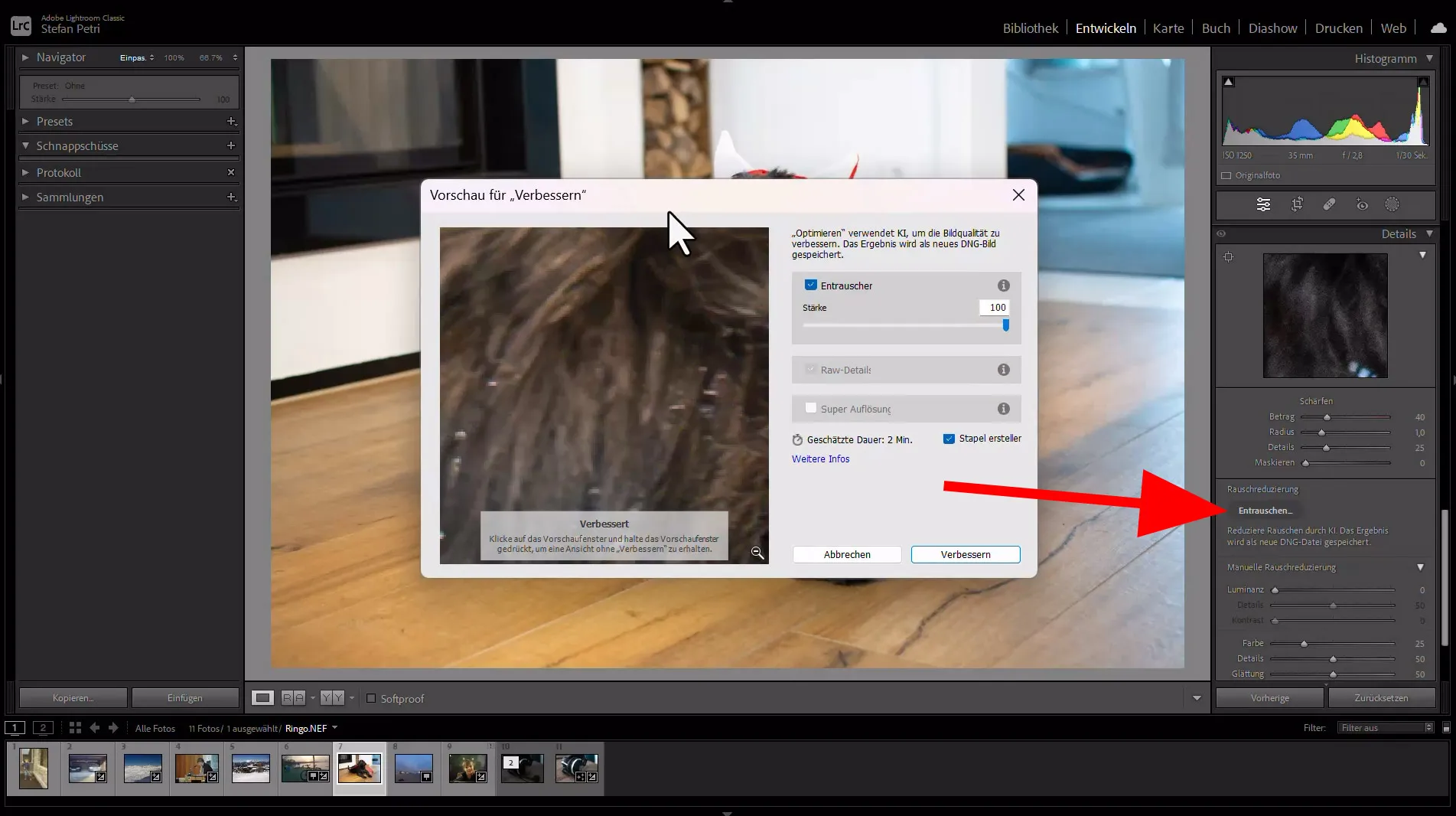
Trokšņa samazināšanas iepriekšējo iestatījumu lietošana
Aktivizējiet izvēles rūti "Detaļas" sadaļā Trokšņu samazināšana un pielāgojiet slīdnis atbilstoši vēlamajai trokšņu samazināšanas pakāpei.
Ja esat apmierināts ar savām iestatījumiem, noklikšķiniet uz pogas "Izveidot", lai saglabātu savu iepriekšējo iestatījumu.
Ja vēlaties piemērot trokšņu samazināšanu attēlam, vienkārši izvēlieties to Lightroom un noklikšķiniet uz jūsu izveidotā iepriekšējā iestatījuma vai priekšzīmju. Tas automātiski piemēros norādītos trokšņu samazināšanas iestatījumus, tādējādi ietaupot laiku un centienus.
Ar šīm efektīvajām trokšņu samazināšanas tehnikām Lightroom jūs varat būtiski uzlabot attēlu kvalitāti, samazinot nevēlamo bildelementu troksni un vienlaicīgi saglabājot svarīgas detaļas. Eksperimentējiet ar dažādiem iestatījumiem un iepriekšnoteikumiem, lai noskaidrotu, kas vislabāk darbojas katram atsevišķajam attēlam.
Cerams, ka Lightroom paplašinās mākslīgā intelekta atbalstu, lai noņemtu troksni attēlos arī no JPG failiem. Tikai tad es būtu tiešām priecīgs par šo funkciju.
Mākslīgā intelekta lomas attēlu atšķaidīšanā
Mākslīgā intelekta lomas attēlu atšķaudīšanā ir pārveidojusi attēlu apstrādes jomu. Pateicoties progresam mākslīgā intelekta un mašīnmācīšanās jomā, šie rīki arvien labāk spēj noņemt troksni no attēliem. Mākslīgā intelekta algoritmi tiek apmācīti, pamatojoties uz lielām datu kopām, lai atpazītu paraugus un atšķirtu starp troksni un patiesiem attēla elementiem. Tādējādi tie efektīvi samazina troksni un vienlaikus saglabā svarīgu attēla informāciju. Svarīgs mākslīgā intelekta rīku priekšrocības ir tā spēja pielāgoties un mācīties no dažādām trokšņa veidām. Parasti tradicionālās trokšņa noņemšanas metodes balstās uz iepriekš noteiktām filtrēm vai iestatījumiem, kas var nebūt optimāli visu veidu troksnim. Savukārt mākslīgā intelekta rīki var analizēt katra attēla unikālās īpašības un pielāgotas atbilstošas trokšņa samazināšanas tehnikas. Šīs elastības rezultātā tiek panākta precīzāka trokšņa novēršana, kas noved pie tīrākiem un skaidrākiem attēliem. Vēl viena mākslīgā intelekta rīku priekšrocība ir to ātrums un efektivitāte. Parasti tradicionālas attēlu trokšņa noņemšanas metodes var būt laikietilpīgas un prasa manuālas pielāgojumus un vairākas iterācijas, lai sasniegtu apmierinošus rezultātus. Mākslīgā intelekta atbalstītajiem trokšņa samazināšanas algoritmiem, savukārt var ātri un automātiski apstrādāt attēlus, tādējādi ietaupot fotogrāfiem dārgocīgu laiku un pūles.

Taču ir svarīgi atzīt, ka lai gan mākslīgā intelekta rīki būtiski uzlabo trokšņa novēršanas iespējas, tie nav nekļūdīgi. Atkarībā no trokšņa sarežģītības attēlā, var būt gadījumi, kad nepieciešamas manuālas pielāgojums vai papildu rediģēšanas tehnikas, lai sasniegtu optimālus rezultātus. Mana iecienītākā programma šādām darbībām noteikti ir Topaz Photo AI. Vienkārši izmēģiniet un tāpat kā es, izbrīniet par rezultātu!
Pēc soļa-pēc-soļa vadlīnijas trokšņa noņemšanai no bildēm
Lai efektīvi noņemtu troksni no attēliem, ir svarīgi, lai būtu pēc soļa vadlīnija, kas aptver dažādas programmatūras iespējas. Šajā ceļvedī mēs apspriedīsim trokšņa noņemšanu ar Photoshop, Lightroom un mākslīgā intelekta rīkiem.
Trokšņu noņemšana ar Photoshop
Atveriet attēlu Photoshop un dublējiet slāni. Pārejiet uz filtru > Troksni > Samazināt troksni.
Iestatiet slīdņus stiprībai, detaļu saglabāšanai, krāsu troksnim un detaļu asināšanai, lai iegūtu optimālus rezultātus.
Lai apstiprinātu izmaiņas, noklikšķiniet uz Labi.
Pēc nepieciešamības izmantojiet Klonu zīmuli vai Labošanas otu, lai tālāk uzlabotu attēla noņemtos trošķus.
Efektīvās trokšņa samazināšanas tehnoloģijas Lightroom
Importējiet attēlu Lightroom un atveriet Izstrādāt moduli. Ritiniet uz leju līdz sadaļai Detaļas un iestatiet slīdni Krāsu liksm. zem Trokšņu samazināšana. Palieliniet Luminances slīdni, līdz lielākā daļa trokšņa ir samazināta un detaļas ir saglabātas. Pēc nepieciešamības pielāgojiet slīdni Krāsa, lai samazinātu hromatisko troksni. Izmanojiet masīvēšanas slēdzi, lai selektīvi pielietotu trokšņu samazināšanu, turējot nospiestu Alt/Option taustiņu, kad pielāgojat slīdni. Izpētiet jauno KI-trokšņa noņemšanas pogu, ja esat atvēris RAW failu.
Mākslīgā intelekta lomas attēlu trokšņošanā
Mākslīgo intelektu ir izmainījis trokšņošanas tehnikos, izmantojot augsti attīstītus algoritmus un mašīnmācīšanās metodes. Šie rīki var attēlus inteligenti analizēt un noņemt troksni, saglabājot svarīgas detaļas. Populārs mākslīgi atbalstīts trokšņošanas rīks ir Topaz DeNoise AI. Tas izmanto mākslīgo intelektu, lai atpazītu attēlos paraugus un efektīvi samazinātu troksni, nepietiekami ietekmējot attēla kvalitāti. Vēl viens ievērības cienīgs variants ir DxO PhotoLab DeepPRIME tehnoloģija, kas izmanto dziļās mācīšanās algoritmus, lai noņemtu gan luminisco, gan hromatisko troksni no attēliem. Es ieteiktu vienkārši izmēģināt dažus manu iepriekš uzrādītos rīkus no augstāks esošās tabulas. Lielākajai daļai ir pieejama bezmaksas izmēģinājuma versija.
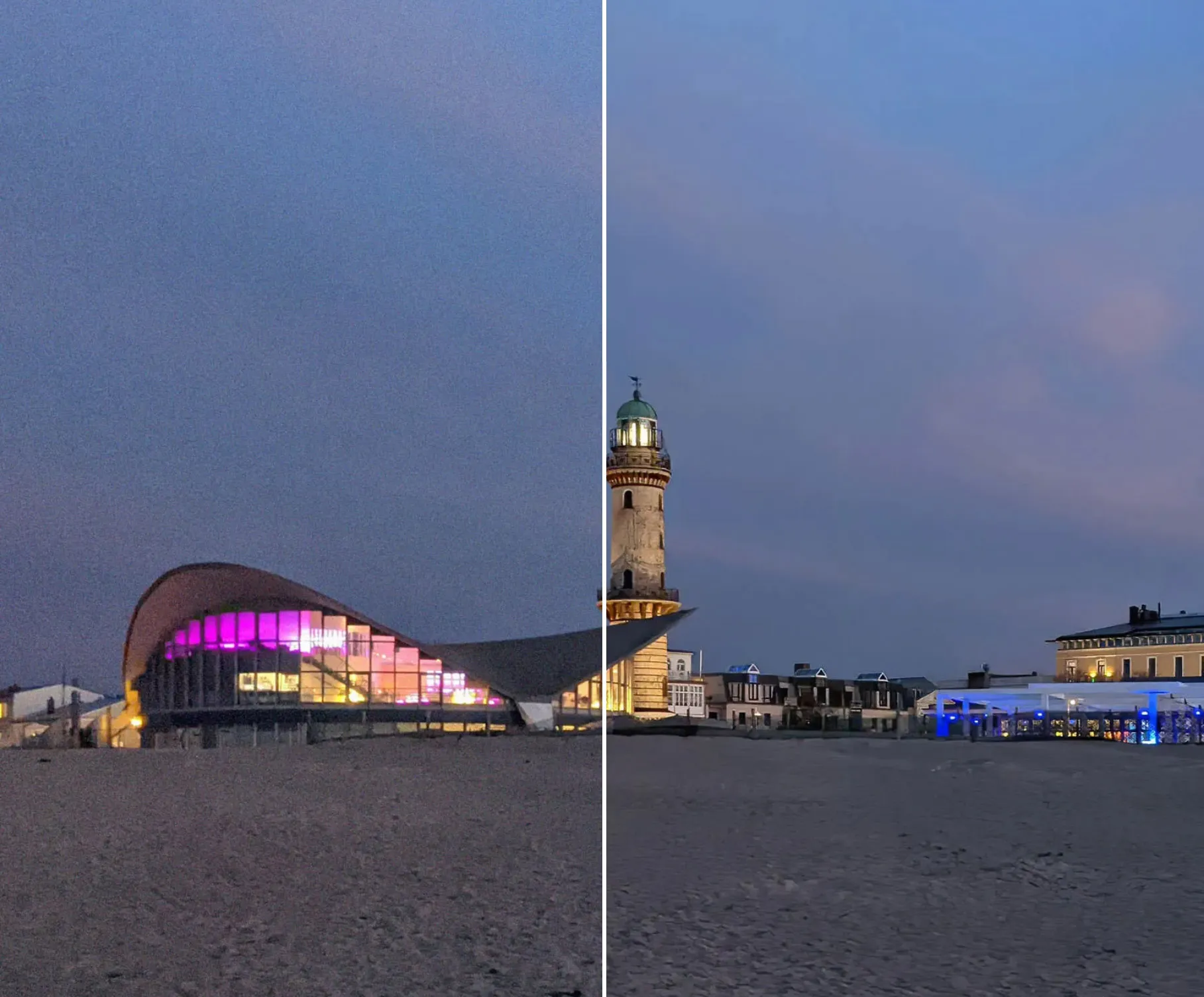
Secinājums attiecībā uz trokšņa noņemšanu no attēliem


